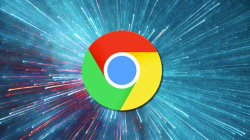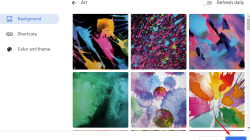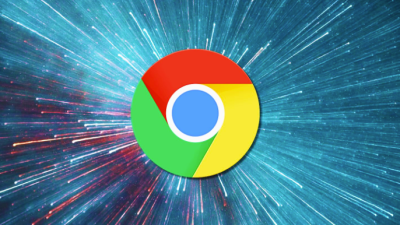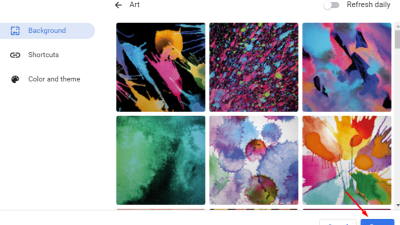Cara Mengganti Foto Profil Di Zoom Meeting – Penggunaan video confrence hingga saat ini masih terhitung sangat tinggi, Sepertinya penerapan Work From Home masih tetap berlajut karena hingga saat ini belum ada tanda tanda berakhirnya wabah covid 19.
Walaupun kondisi belum stabil semua masih bisa koordinasi lewat online menggunakan aplikasi konferensi video zoom meeting. Aplikasi ini yang bisa menampung hingga 50 orang dengan gratis fiturnyapun juga melimpah. Ini sangat membantu dalam situasi serba keterbatasan seperti saat ini.
Oleh karenanya perlu mempelajari bagaimana mengoprasikannya agar meeting yang dilakukan bisa meksimal seperti cara menjadi host, mengganti background termasuk mengganti foto profil. Ini penting dilakukan karena bisa menjadi identitas Anda saat bergabung dengan yang lainnya. Jika anda tidak menggantinya maka tidak ada foto yang tampil.
Cara Mengganti Foto Profil Di Zoom Meeting Dengan Mudah
Berikut ini kami berikan kepada Anda langkah langkah untuk memasang foto profil di aplikasi zoom baik menggunakan PC atau Laptop atau Android .
Untuk Android cara merubahnya adalah dengan mengakses melalui web browser bisa menggunakan Google Crome atau yang lainnya.
Yang perlu diketahui bahwa untuk mengganti foto profil tidak bisa dilakukan di aplikasinya layaknya aplikasi meeting pada umumnya namun dilakukan melalui websitenya. Berikut caranya :
- Silahkan buka zoom profil di link ini
- Ketika website sudah terbuka silahkan untuk login
- Ketika sudah login maka tinggal anda arahkan kursor Anda gambar klik change yang ada di bawahnya.
- Kemudian pada tampilan change picture silahkan klik upload kemudian pilih foto profil yang baru
- Tunggu proses upload hingga selesai. Atur posisinya dan klik Save
- Foto profil akun zoom sudah terganti. Silahkan logout terlebih dahulu aplikasinya.
Jika belum jelas silahkan tonton video berikut ini :
Cara Menghapus Foto Profil Di Zoom Meeting
Cara menghapus caranya hampir sama dengan diatas pada poin nomer tingga tinggal anda pilih Delete maka foto profil akan terhapus.
Akhir Kata
Foto profil amatlah penting untuk dipasang ini sebagai bentuk identitas Anda agar ketika meeting orang akan mengenali Anda dan jangan lupa untuk menggunakan foto pribadi Anda sendiri. Semoga ulasan singkat kami tentang cara mengganti foto profil di zoom meeting bermanfaat bagi anda semua